WordPress е една от най-популярните CMS (Content Management System) системи за създаване на блогове, използвана за лесно организиране, управление и създаване на съдържание на уеб страници.
Въпреки че повечето хора са свикнали да използват WordPress през неговия графичен интерфейс, може да се използва и друг алтернативен метод за управление.
WP-CLI предоставя точно това - позволява на потребителите да управляват своите инсталации чрез команди директно в терминала. Ние от хостинг Jump предоставяме WP-CLI като част от всеки хостинг акаунт с активен SSH или Dev пакет.
Този интерфейс позволява да бъдат осъществявани много различни действия - обновяване на WordPress, инсталация, създаване на бекъпи, създаване на публикации и доста други функции.
Огромното предимство на управлението на WordPress по този начин е автоматизацията. Ако разполагате с голям брой инсталации, можете много лесно да автоматизирате процеса по обновление на ядрото, компоненти, теми и т.н.
Интерфейсът WP-CLI е пакет, който е включен за всички потребители и всички споделени хостинг планове и може да се използва свободно. Командата, с която е достъпен командния интерфейс, е "wp". В тази статия ще заедно ще разгледаме няколко полезни и интересен приложения на WP-CLI

.
Инсталация на WordPress през команден ред с WP-CLI
За да започнем инсталацията, е нужно да изтеглим WordPress и да създадем конфигурационния файл:
wp core download --version=6.4.2
wp core config --dbname="database_name" --dbuser="database_user" --dbpass="database_password"Параметрите на тази команда са:
- --dbname - име на базата данни, където ще се инсталира WordPress.
- --dbuser - потребител, който да има достъп до база данни
- --dbpass - парола за достъп до базата данни

След като направите това, можем да пристъпим към инсталацията. Директната команда, която се използва за инсталация на WordPress е следната:
wp core install --url="your_domain_name" --title="Your Blog Title" --admin_user="admin" --admin_password="your_password" --admin_email="your_email"В нея, параметрите имат следното значение:
- --url - Домейнът, на който ще бъде достъпен Wordpress
- --title - Заглавието на Wordpress инсталацията
- --admin-user - Административен потребител за достъп
- --admin_password - Парола за административния потребител
- --admin_email - Пощенски адрес на административния потребител

Инсталация на тема в WordPress с WP-CLI
Командите за инсталация на тема са:
wp theme install <име–на–темата>
wp theme activate <име–на–темата>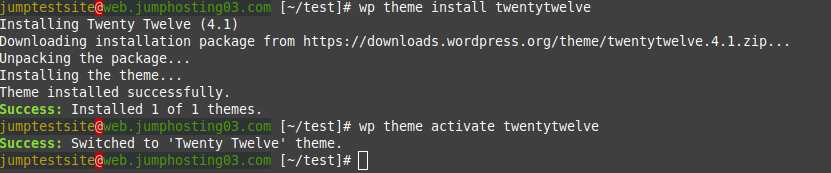
Инсталация на плъгини чрез WP-CLI
Инсталацията на приставки, наричани и плъгини, става изключително лесно и е подобно на инсталацията на теми. Тя се извършва чрез следните команди:
wp plugin install <име–на–приставката>
wp plugin activate <име–на–приставката>Обновление на съществуваща инсталация с WP-CLI
Първо е необходимо да проверим своята текуща версия с командата wp core version. След това можем да пристъпим към обновлението. То се извършва с wp core update. Нека не забравяме и обновлението на базата данни с wp core update-db. Накрая можем да направим повторна проверка на версията, за да се уверим, че обновлението е преминало успешно:

Накрая можем да обновим темите и приставките с командите wp theme update --all и wp plugin update --all.
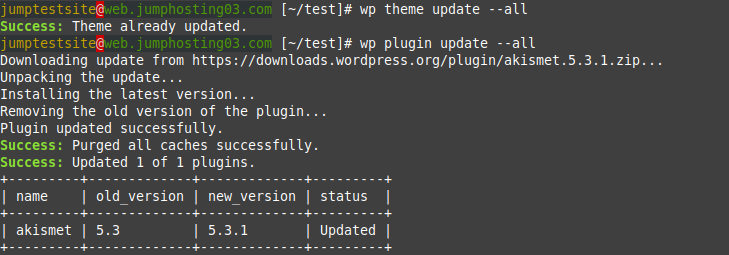
Промяна на домейн име с WP-CLI
Ако желаете да промените използваното домейн име за самия WordPress сайт, то може лесно да постигнете това със следната команда:
wp search-replace 'olddomain' 'newdomain' --all-tablesНеобходимо е да замените полетата “olddomain” и “newdomain”. Това променя връзките във всички таблици и се отнася единствено за базата от данни.

Допълнителни команди
Можем да изпълняваме допълнителни команди за експортиране, импортиране и оптимизация на базата данни на Вашата WordPress инсталация.
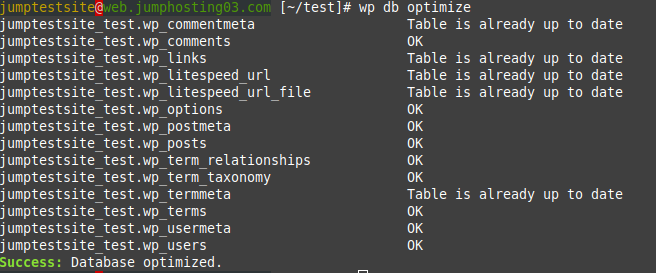
Проверка на текущите теми с WP-CLI
Както виждате, WP-CLI е мощен инструмент, особено когато започне да се използва за автоматизиране на обичайни задачи. Горните примери са само някои от най-често използваните команди за WP-CLI.
Интерфейсът разполага с много по-широка гама от опции и възможности. За повече информация, можете винаги да се допитате до официалната документация.

